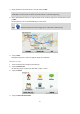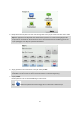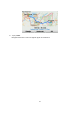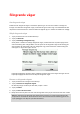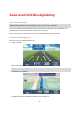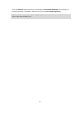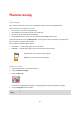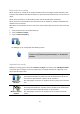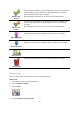User manual
25
6. Ange gatunamn och husnummer och tryck sedan på Klar.
Tips! Innan du börjar skriva in ett gatunamn visas Stadskärna överst i listan. Detta är
användbart om du inte har en adress och bara behöver en allmän vägvisning.
7. Tryck på Klar.
Rutten planeras och en sammanställning av rutten visas.
8. Tryck på Klar.
Navigationsenheten är redo att vägleda dig till din destination.
Tips! Om du inte är nöjd med den rutt som valts trycker du på Ändra rutt på skärmen Rut-
töversikt för att snabbt se en alternativ rutt.
Slingrande vägar och resvägar
Du kan även använda funktionen för slingrande vägar tillsammans med resvägsplaneraren.
Tips! Mängden slingrande vägar som erbjuds beror på tillgängligheten av alternativa vägar och
avståndet mellan riktmärkena. Med riktmärken tvingas din rutt att följa en specifik väg Antalet
alternativa slingrande vägar minskar om du väljer många riktmärken eller om riktmärkena är
nära varandra. Därför rekommenderar vi att du använder så få riktmärken som möjligt i en
resväg om du vill använda slingrande vägrutter.
Du kan använda slingrande vägar tillsammans med resvägar på två sätt: Det första är att bara välja
stadskärnor, så planeras en rutt som undviker dessa städer men som använder dem som en
guide. Exempel:
1. Stadskärna 1
2. Stadskärna 2
3. Stadskärna 3
4. Hemposition
Det här sättet som visas i exemplet ovan beräknar en rutt från din aktuella plats, med tre
stadskärnor som riktpunkter och som avslutas på din hemplats.
Det andra sättet använder riktiga platser som du vet att du vill besöka.
Mer information finns i Skapa en resväg med en slingrande vägrutt.